"Si è verificato un problema durante il download del software per iPhone 'iPhone X'. Si è verificato un errore sconosciuto (9006)".
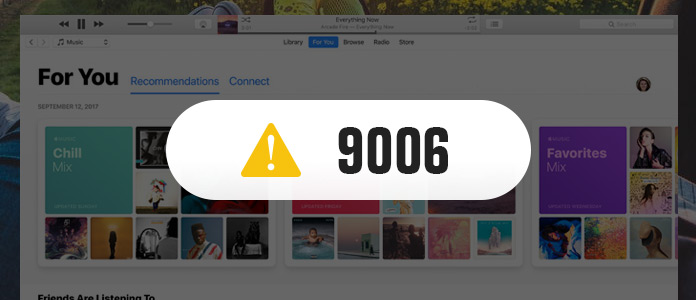
Se ricevi anche il messaggio di errore quando ripristini o aggiorni il dispositivo iOS con iTunes, devi avere l'errore iTunes 9006. Qual è il codice di errore di 9006? Come riparare l'errore? Continua a leggere per ottenere le risposte da solo.
L'errore iTunes 9006, come l'errore 3194, 2005, ecc. si verifica quando si utilizza una versione precedente di iTunes o si tenta di ripristinare / aggiornare il dispositivo iOS con iTunes. Questo errore mostra l'errore dell'aggiornamento o del download del software per il dispositivo iOS in uso.
Per i motivi dell'errore iTunes 9006, viene spesso attribuita la disconnessione tra iTunes e il server Apple. Può essere la connessione di rete occupata. Per completare il processo di aggiornamento, iTunes richiede i rispettivi file IPSW (il file IPSW è il file di aggiornamento del sistema non elaborato che può essere utilizzato per aggiornare il dispositivo tramite iTunes) relativo al dispositivo. Inoltre, se stai utilizzando una versione precedente di iTunes non supportata dal tuo dispositivo, potrebbe apparire l'errore. Tuttavia ci sono numerose cause che portano all'errore iTunes 9006. Indipendentemente dai motivi, puoi anche trovare le soluzioni come di seguito per eliminare l'errore.
Uno dei modi più rapidi e migliori per correggere l'errore di iTunes è utilizzare Aiseesoft Ripristino del sistema iOS. È il programma di riparazione degli errori di iTunes che risolve molti problemi relativi agli errori iOS.
Passo 1 Scarica, installa ed esegui questo software sul tuo computer. Fai clic sul menu principale nella parte superiore sinistra e seleziona "Ripristino del sistema iOS".
Passo 2 Collega il tuo iPhone al PC e fai clic su "Start"> Segui la guida su schermo per accedere al passaggio successivo.
Passo 3 Seleziona le informazioni dell'iPhone abbinate correttamente al tuo dispositivo, fai clic su "Ripara" per iniziare a riparare il dispositivo.

Poiché la vecchia versione di iTunes potrebbe causare l'errore 9006 di iTunes, potresti aggiornare iTunes alla versione più recente.
Esegui iTunes sul tuo computer> Fai clic su "Guida"> "Controlla aggiornamenti" per verificare e installare l'ultima versione di iTunes sul tuo computer.
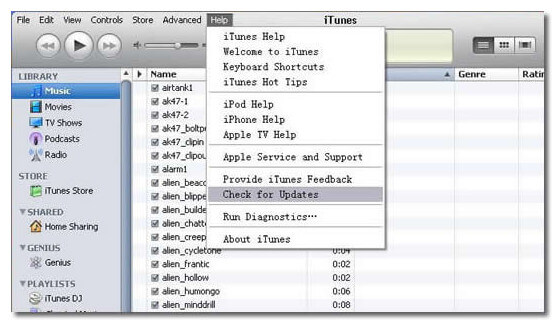
L'errore iTunes 9006 si verifica quando il sistema non è in grado di scaricare automaticamente il file IPSW. Quindi qui puoi scaricare manualmente il file IPSW.
Passo 1 Scarica il file IPSW corrispondente al tuo dispositivo iOS. Dovresti fare che tutto sia esattamente corretto con il tuo dispositivo.
Passo 2 Collega il tuo dispositivo al sistema, esegui iTunes e visita la sezione "Riepilogo".
Passo 3 Qui vedrai "Ripristina" e "Aggiorna", devi selezionare il rispettivo pulsante, nel frattempo tieni premuti i tasti "Alt" + "Comando" su Mac o tieni premuto "Maiusc" su Windows per scegliere il file IPSW che hai scaricato di recente su il tuo computer.
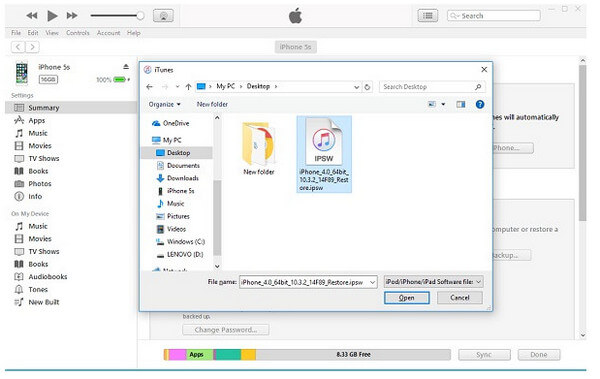
Quindi puoi aggiornare o ripristinare il tuo dispositivo con iTunes correggendo l'errore 9006.
A volte, la rete sul computer è lenta o occupata, quindi è possibile riavviare il computer per provare nuovamente a correggere l'errore 9006.
Se la tua versione di iTunes è la più recente, è probabile che il tuo dispositivo sia problematico. Il modo più semplice è riavviare il tuo iPhone direttamente.
Basta premere il pulsante di accensione (riattivazione / sospensione). Dopo aver ottenuto il dispositivo di scorrimento Power, fai scorrere lo schermo per spegnere il dispositivo. Attendere qualche secondo prima di riavviarlo.
Puoi scegliere di ricollegare la rete, quindi riavviare nuovamente il computer Windows e Mac. Successivamente, apri nuovamente iTunes per vedere se l'errore viene rimosso da iTunes. Inoltre, per gli utenti Windows, è necessario verificare che l'accesso alla porta 80 e 443 sia consentito sulla rete.
Se necessario, è necessario reimpostare TCP / IP:
Passo 1 Apri un prompt dei comandi, seleziona "Start"> digita "cmd" nella casella di ricerca.
Passo 2 In "Programmi", fai clic con il pulsante destro del mouse sull'icona CMD.exe e seleziona "Esegui come amministratore".
Passo 3 Quando viene visualizzata la finestra "Controllo dell'account utente", fai clic su "Sì".
Passo 4 Al prompt dei comandi, immettere il comando:
netsh int ip reset c: \ resetlog.txt
Quindi premere "Invio" e riavviare il computer per ripristinare il protocollo Internet.
L'antivirus / firewall potrebbe anche bloccare la connessione di Apple per iTunes, quindi verrà visualizzato il messaggio di errore 9006. A quel punto, è possibile disattivare il software di sicurezza, il firewall, ecc. Dopo aver rimosso l'errore e aggiornato / ripristinato iPhone, è sufficiente riaccenderli.
Se non riesci ancora a ripristinare il tuo iPhone, ma hai eseguito il backup del dispositivo su un altro computer, quindi qui basta scollegare il tuo iPhone e collegarlo a un altro computer per il ripristino.
Questa è l'ultima ma non meno importante soluzione quando si soffre di iTunes
Non solo iTunes che ti consente di ripristinare, ma puoi anche scegliere altri backup di iPhone / iPad / iPod per ottenere il ripristino. iCloud è uno di questi. Scopri i dettagli qui per ripristinare iPad dal backup iCloud.
Ora mettiamo fine a questa pagina che l'errore 9006 di iTunes può essere facile come puoi immaginare di risolvere da solo. Sicuramente, nei commenti saranno benvenute più soluzioni per risolvere questo problema.